Como Escribir Un Texto En Varias Celdas De Excel – Escribir texto en varias celdas de Excel es una técnica valiosa que puede mejorar la organización y presentación de datos. Este artículo proporciona una guía integral sobre cómo escribir texto en varias celdas, cubriendo diferentes métodos y ejemplos prácticos.
Desde la combinación de celdas hasta la creación de tablas con HTML, exploraremos varias técnicas para escribir texto en múltiples celdas. También discutiremos la organización del texto dentro de las celdas, como la alineación, el ajuste y la división.
Introducción
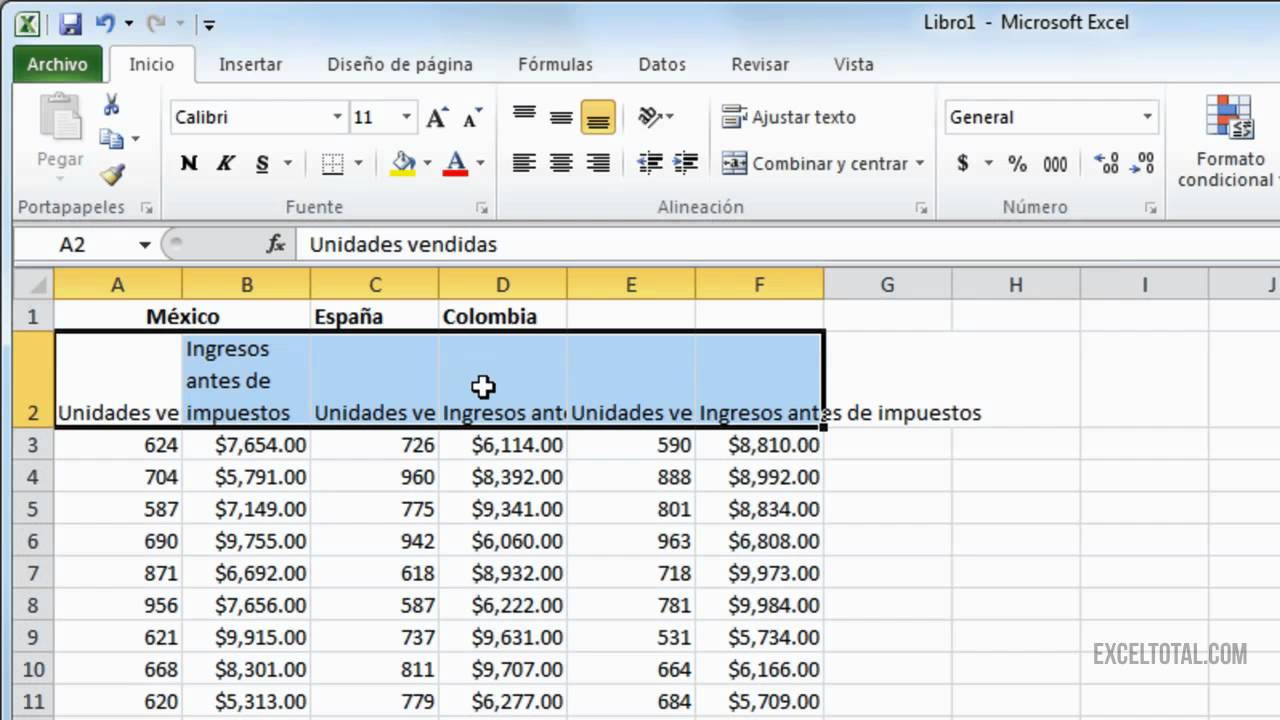
Escribir texto en varias celdas de Excel es una técnica valiosa que permite distribuir información de manera organizada y eficiente. Esta técnica ofrece varios beneficios, entre ellos:
Mejora la legibilidad y la claridad: Dividir el texto en varias celdas ayuda a mejorar la legibilidad y hace que la información sea más fácil de entender y seguir.
Organización y estructura
Facilita la organización y la estructura: Escribir texto en varias celdas permite organizar la información de manera lógica y estructurada, lo que facilita su búsqueda y recuperación.
Métodos para escribir texto en varias celdas

Existen varios métodos para escribir texto en varias celdas en Excel. Estos métodos incluyen combinar celdas, utilizar la función RELLENAR HACIA ABAJO y crear una tabla dinámica.
Combinación de celdas
Combinar celdas permite unir dos o más celdas en una sola celda más grande. Esto puede ser útil para crear títulos o encabezados que abarquen varias columnas o filas.
- Selecciona las celdas que deseas combinar.
- Haz clic en la pestaña “Inicio” en la cinta de opciones.
- En el grupo “Alineación”, haz clic en el botón “Combinar y centrar”.
Función RELLENAR HACIA ABAJO
La función RELLENAR HACIA ABAJO copia el contenido de una celda en las celdas de abajo. Esto puede ser útil para crear listas o series de datos.
- Ingresa el texto en la primera celda.
- Selecciona la celda y coloca el cursor en la esquina inferior derecha.
- Cuando el cursor se convierta en un signo más (+), arrástralo hacia abajo hasta las celdas donde deseas copiar el texto.
Tabla dinámica
Una tabla dinámica es una herramienta que permite organizar y resumir datos en varias celdas. Puede ser útil para crear informes o analizar datos.
- Selecciona los datos que deseas incluir en la tabla dinámica.
- Haz clic en la pestaña “Insertar” en la cinta de opciones.
- En el grupo “Tablas”, haz clic en el botón “Tabla dinámica”.
- Sigue las instrucciones del asistente para crear la tabla dinámica.
Creación de tablas con HTML: Como Escribir Un Texto En Varias Celdas De Excel
Las tablas HTML permiten organizar y presentar datos en un formato estructurado. Son útiles para mostrar información tabular, como registros de datos, resultados financieros o listas de productos.
Tabla básica
Para crear una tabla básica, utilizamos el elemento
. Por ejemplo:
Tabla receptivaPara crear tablas receptivas que se adapten a diferentes tamaños de pantalla, podemos utilizar clases CSS. Por ejemplo, la clase “table-responsive” de Bootstrap hace que la tabla se desplace horizontalmente en pantallas pequeñas: Tabla con estiloPodemos personalizar el estilo de las tablas utilizando atributos de estilo HTML. Por ejemplo, para agregar un borde y un color de fondo a las celdas: Organización del texto en celdas
Organizar el texto de manera efectiva en varias celdas de Excel mejora la legibilidad y la comprensión general de la hoja de cálculo. Alineación de textoLa alineación del texto controla la posición horizontal del texto dentro de las celdas. Las opciones de alineación incluyen izquierda, derecha, centrada y justificada. La alineación izquierda alinea el texto en el borde izquierdo de la celda, mientras que la alineación derecha lo alinea en el borde derecho. La alineación centrada coloca el texto en el centro de la celda y la alineación justificada distribuye el texto uniformemente en toda la celda. Ajuste de textoEl ajuste de texto ajusta el tamaño de fuente o la altura de la fila para que el texto quepa dentro de las celdas. El ajuste automático de texto reduce el tamaño de fuente para que el texto quepa en la celda, mientras que el ajuste manual de texto permite ajustar manualmente la altura de la fila para acomodar el texto. División de textoLa división de texto divide el texto largo en varias celdas. La división manual de texto permite especificar el punto de división, mientras que la división automática de texto divide el texto en función de los saltos de línea o los límites de caracteres. Ejemplos y aplicaciones
Existen numerosas aplicaciones prácticas para utilizar texto en varias celdas de Excel. Algunas de las más comunes incluyen: El uso de texto en varias celdas permite organizar y presentar la información de manera clara y eficiente, lo que la hace ideal para una amplia gama de aplicaciones. Lista de tareas, Como Escribir Un Texto En Varias Celdas De ExcelCrear una lista de tareas utilizando texto en varias celdas puede ayudar a organizar y realizar un seguimiento de las tareas pendientes. Cada tarea se puede escribir en una celda diferente, y se pueden agregar columnas adicionales para información como la prioridad, la fecha de vencimiento y el estado.
HorarioLos horarios se pueden crear utilizando tablas HTML en Excel. Cada celda de la tabla representa un intervalo de tiempo específico, y el texto dentro de la celda indica la actividad o evento programado para ese intervalo.
Informe de datosLos informes de datos se pueden organizar y presentar en varias celdas para facilitar la lectura y el análisis. Los datos se pueden organizar en filas y columnas, y se pueden utilizar fórmulas para calcular totales, promedios y otros valores.
Dominar la técnica de escribir texto en varias celdas de Excel es esencial para mejorar la eficiencia y la claridad en el análisis y presentación de datos. Al utilizar las técnicas descritas en esta guía, los usuarios pueden organizar y resumir información de manera efectiva, lo que lleva a una mejor toma de decisiones y una comunicación más clara. |







